Grass Valley EDIUS Pro v.7.4 Benutzerhandbuch
Seite 145
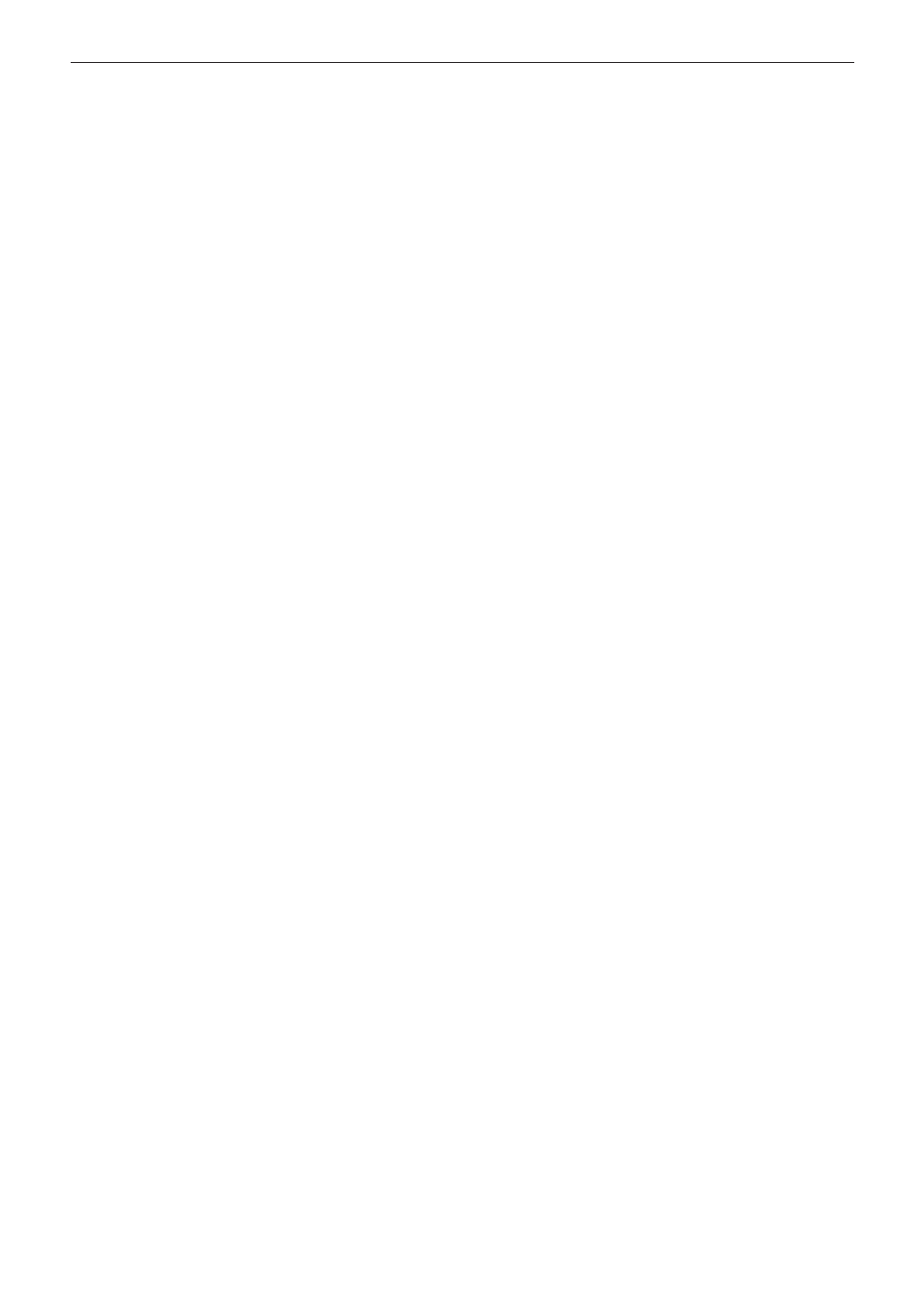
Kapitel 3 Bearbeitungseinstellungen — Tastenkombinationen
145
4)
Klicken Sie auf [Zuweisen].
f
Das [Tastenzuweisung]-Dialogfeld wird angezeigt.
f
Das Dialogfeld [Tastenzuweisung] wird auch durch Doppelklicken des Punktes [Bewegung] angezeigt.
5)
Drücken Sie die Taste auf der Tastatur, die zugeordnet werden soll, und klicken Sie auf [Schließen].
f
Weiße Tasten zeigen an, dass ihnen keine Tastaturkürzel zugeordnet sind. Wenn Sie auf eine Taste klicken, der andere Vorgänge
zugeordnet sind, wird ein Dialogfeld angezeigt, in dem bestätigt werden muss, ob die aktuelle Einstellung geändert werden soll.
f
Die von Ihnen eingegebenen Tastaturkürzel werden beim Punkt [Zuweisen] angezeigt.
6)
Stellen Sie jeden Punkt ein und klicken Sie auf [OK].
f
Sie können nun weitere Punkte einstellen, indem Sie auf [Anwenden] klicken.
2
f
Einige Tastenkombinationen können manchmal nicht zugeordnet werden.
f
Kundenspezifisch angepasste Tastaturkürzel können in andere Umgebungen exportiert und importiert werden, die mit EDIUS installiert
wurden.
f
Die Erweiterung der exportierten Dateien ist *.eap. Es können sowohl *.dat- als auch *.eap-Dateien importiert werden.